系统:PC
日期:2023-12-09
类别:硬件驱动
版本:v2.15.0.5
驱动总裁OL在线版是一款好用的驱动安装工具,一款能够让用户可以在电脑上一站式安装驱动,这里汇总了全硬件的驱动,从2004到今年所有的驱动都有哦,完全不用担心没有驱动可以安装了。驱动总裁OL在线版万能网卡版提供了最全的网卡驱动安装,新老网卡版本驱动都能便捷安装,笔记本、台式机以及苹果电脑都能便捷安装,使用起来更简单。
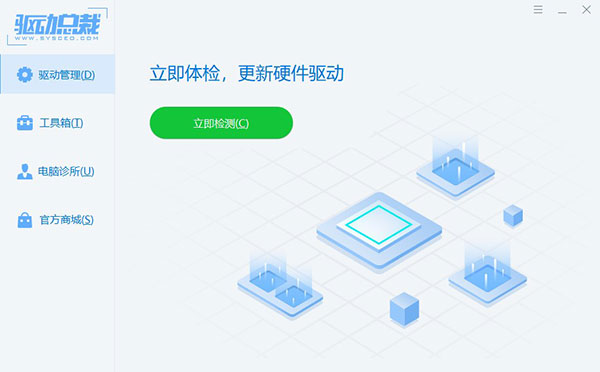
驱动总裁OL在线版电脑版提供了最好用的扫描功能,用户可以在这里一站式扫描,精准扫描硬件信息,自动匹配最佳的驱动,使用起来更好用。
精准扫描硬件并匹配最佳驱动及兼容驱动列表
一键智能安装和手动自选安装双安装模式
离线驱动包加联网网络安装双驱动模式
支持7Z和WIM压缩包双格式驱动包
智能识别各种运行环境并做相应环境处理
开放自定义添加驱动并制作驱动包
自定义性强可DIY各种版本驱动模式
1、解决驱动包体积和安装覆盖面矛盾的问题
面对日益新增的驱动,驱动包越做越大,对于系统封装而言,驱动包的大小和安装覆盖面一直是个尴尬而又残酷的现实,而传统的完全依赖离线驱动包必然要退出历史舞台,为了解决这一矛盾,驱动总裁采用了离线驱动包加在线安装双模式(任何一个版本都带有网络安装功能),驱动总裁提供了精简版[包含常用的和最新的设备驱动],完全适合封装使用,在部署过程中自带的离线驱动包如果满足不了设备的安装,那么进桌面联网后驱动总裁将自动安装缺失的驱动;
1.1:在线驱动安装时机:
驱动总裁只有在桌面并网络正常的情况下才会读取驱动总裁服务端驱动并安装,部署环境等不执行网络安装功能;
1.2:在线和离线并装执行规则:
驱动总裁优先读取本地离线驱动包,服务端驱动版本和本地一样的情况下默认勾选安装本地离线驱动包,当服务端驱动版本比离线驱动版本更高或本地驱动包不存在某设备驱动的情况下默认勾选下载服务端上的驱动包进行安装。
2、驱动总裁的驱动包自定义及灵活性
驱动总裁开发了驱动一键智能添加,这样你可以定制自己的专属驱动包,各种DIY包,正所谓众人拾柴火焰高,你制作的驱动包也可以提交给我们,我们验证无误后添加到驱动总裁的驱动库里,让我们一起为驱动总裁驱动库添砖加瓦;
自定义新增驱动您只需要两步即可完成:
(1):到厂家网站下载需要的驱动解压到文件夹;
(2):打开驱动总裁点击右上角设置里“自定义添加驱动“,把第1步解压的文件夹拖拉到窗体里,点击“添加”即可完成驱动的新增;
3、驱动总裁在线服务端驱动的丰富性和多样性
3.1:驱动总裁服务器端为最完整版本驱动,服务端我们一般情况不替换老版本驱动,新增的驱动直接在服务器里添加,这样的好处在于使用驱动总裁联网的情况下拥有多版本的选择以提高最大可能性的兼容;
3.2:驱动总裁服务端拥有离线没有的类型驱动,目前有常用的打印机驱动,之后我们会持续添加各种类型驱动以满足更大的安装覆盖面。
4、驱动总裁部署中调用后会在首次进桌面运行说明
部署中调用了驱动总裁会自动生成一个在线版本到系统里并在首次进桌面运行,运行的目的是为了弥补部署中缺失的驱动,这是解决驱动包体积和安装覆盖面矛盾的机制,且只是首次进桌面才会运行一次,仅运行一次,所以没有必要担心驱动总裁会植入广告的担忧,没有加入常规启动项,想植入广告也不可能。
一、基本
1、驱动总裁的快速关闭和暂停
1.1、快速关闭:按ESC键可快速关闭驱动总裁并退出驱动的安装过程。
1.2、倒计时暂停:驱动总裁在部署环境或加/a参数的情况下会倒计时5秒然后开始安装驱动,在倒计时的时候可以用鼠标点界面上的勾选项或拉动驱动列表的滚动条即可暂停倒计时并终止自动操作。
2、驱动总裁部署中调用后会在首次进桌面运行说明
1.1、部署中调用了驱动总裁会自动生成一个在线版本到系统里并在首次进桌面运行,运行的目的是为了弥补部署中缺失的驱动,这是解决驱动包体积和安装覆盖面矛盾的机制,且只是首次进桌面才会运行一次,仅运行一次,所以没有必要担心驱动总裁会植入广告的担忧,没有加入常规启动项,想植入广告也不可能。
2.2、生成在系统里的驱动总裁桌面快捷方式可以通过配置文件来删除,有的朋友担忧用户误点桌面上的驱动升级导致不便,可以根据本文当中第二大点中的第5小点进行配置。
二、高级
1、驱动总裁的自动更新
1.1、机制:自动更新仅在桌面环境且网络正常的情况下才会自动运行,驱动总裁自动更新功能是根据本地和云端的文件进行MD5校验,MD5对比结果不一致则提示更新,由于驱动包比较大,校验每个文件的MD5时间可能会长一些,尤其把驱动总裁置于U盘等设备下可能时间更长一些。
1.2、自定义更新:驱动总裁默认以当前系统为检测标准来更新,所以有可能你使用的是XP驱动包而如果当前系统是Win7,那么默认检测Win7的驱动包,这个时候可以自定义更新,主程序右上角设置按钮中的菜单项里的“检查新版本[自定义]”,打开后选择需要更新的系统平台即可如下图:
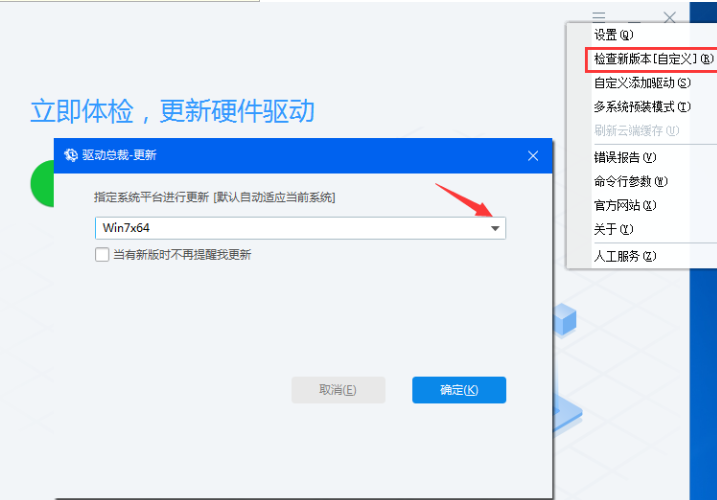
1.3、自定义固定平台更新:【1.9.1.0或以上版本支持,默认已经把配置文件写好了,无需操作】
驱动总裁默认以当前系统为检测标准来更新,所以有可能你使用的是XP驱动包而如果当前系统是Win7,那么默认检测Win7的驱动包,这个时候还可以自定义固定系统平台来更新,在驱动总裁主程序根目录下用记事本新建一个Drvceo.ini配置文件,写入[DrvCeoSet]换一行Updatesys=系统平台的驱动目录名称, 例:Win7 64位驱动包
[DrvCeoSet]
Updatesys=Win7x64
2、驱动总裁的手动选择驱动版本安装
驱动总裁中的驱动库中一个设备或许匹配到了多个驱动版本,手动安装驱动的话我们可以自由选择版本来进行安装,在驱动总裁主界面中文件版本和文件日期中间的那个小箭头点击打开即可弹出驱动版本,如下图:
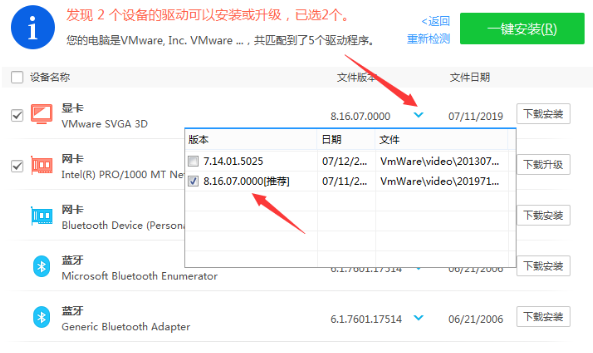
3、驱动总裁的自定义添加驱动
驱动总裁独家亮点功能自定义添加驱动,秉着开放的态度设计该功能可以让大家自由添加驱动,灵活度非常大,并且操作SO EASY,一键智能添加,注意:由于USB3.X驱动机制不一样,暂时不支持USB3.X的驱动添加。
3.1、自定义添加驱动例子(下面我以添加Nvidia显卡最新版本驱动添加为例)
3.1.1、找驱动,我就到Nvidia显卡官网下载最新版388.13驱动;
3.1.2、精简驱动,下载下来的是完整的驱动安装包,里面包含了除驱动外的别的文件,为了驱动包体积,对于普通使用而言很多文件我们可以不需要,如下图,下载下来的Nvidia388.13驱动里,用压缩软件打开这个exe文件,仅提取Display.Driver文件夹,此文件夹即显卡驱动,把它解压出来。
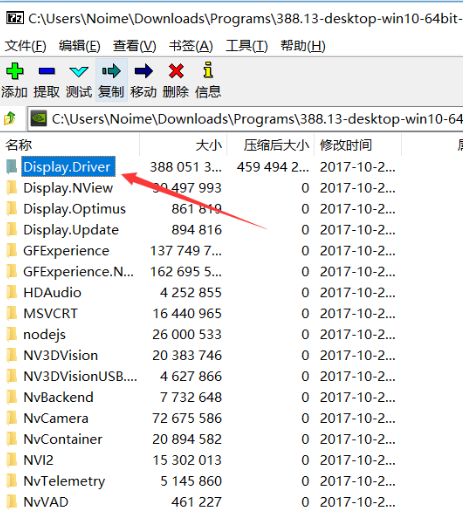
3.1.3、扩展玩法之预留接口,这一步不是必须的,没有需求的可以直接忽略这一条,驱动总裁预留了在驱动安装过程中调用应用程序或批处理,安装驱动前接口:驱动包根目录beforescdrv.exe/bat,安装驱动成功后接口:驱动包根目录afterscdrv.exe/bat,安装驱动失败后接口:驱动包根目录failscdrv.exe/bat,只要把你想调用的应用程序按接口文件名称命名。比如:按照示例里的如果想在安装这个显卡驱动前先安装运行库,我们就可以把自己做好的运行库文件命名为beforescdrv.exe或者如果是批处理那就命名为beforescdrv.bat,再拷贝到Display.Driver文件夹里,那么驱动总裁在安装驱动前先运行beforescdrv.exe,等待beforescdrv.exe结束后才开始安装驱动,别的接口以此类推。
3.1.4、添加驱动,把上面解压的Display.Driver文件夹拖拉到驱动总裁自定义驱动界面里,打开驱动总裁自定义驱动界面请点击右上角设置菜单里的“自定义添加驱动”,如下图:
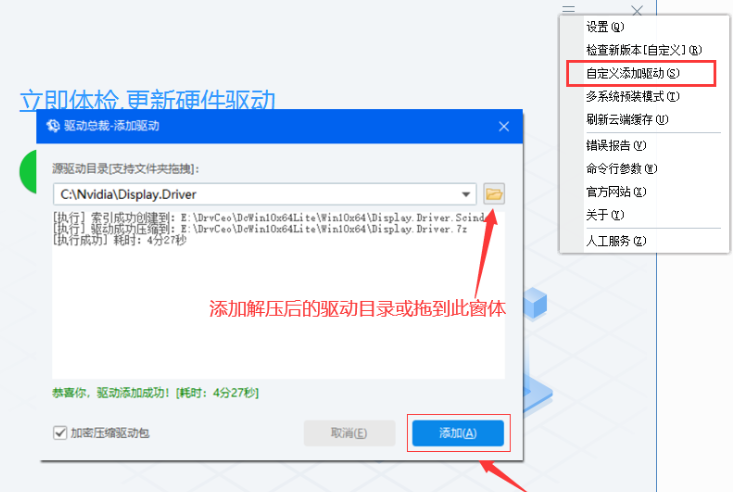
3.1.5、查看添加的驱动,添加后驱动总裁会自动把自定义驱动的目录打包压缩到驱动总裁对应的驱动目录下,如我添加的是Win10 64位的Nvidia显卡驱动,则自动把驱动打包到驱动总裁下的Win10x64目录下,再打开驱动总裁就可以看到添加的驱动,如下图:
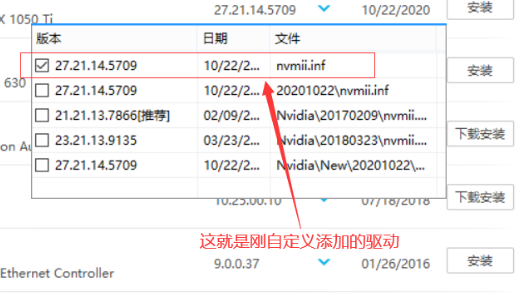
4、驱动总裁的参数使用
为了一些特殊需求,驱动总裁提供了3个命令行参数。
4.1、-a:自动检测并安装驱动 (部署环境无需加参数将自动安装);
4.2、-d:部署环境删除驱动总裁本身及离线驱动包 (仅供部署环境)[1.9.0.0或以上版本支持];
4.3、-i:自定义安装驱动。用法:drvceox64.exe或drvceox86.exe -i 硬件ID 驱动inf文件示例:drvceox86 -i PCI\VEN_8086&DEV_A298 "C:\DrvPath\KabyLakePCH-HSystem.inf"
4.4、-stopbs:过滤显卡、USB3.X、磁盘控制器驱动的安装[1.9.8.0或以上版本支持]
4.5、-noauto:部署环境不自动安装驱动[1.9.8.0或以上版本支持]
4.6、-PeLoad:PE环境下静默自动加载驱动(包含磁盘控制器驱动)到目标系统[1.9.17.0或以上版本支持]
5、驱动总裁的配置文件使用
配置文件的使用[1.9.0.0或以上版本支持]:
驱动总裁提供了一个配置文件接口,此配置文件不随升级而更新,文件名为:Drvceo.ini,置于驱动总裁主程序同目录下,低版本默认没有该文件,需手动创建[1.9.1.0或以上版本已自带此配置文件] 。
5.1、配置文件格式(以下任何一项都不是必须的,根据自己需求来写,不需要的项目直接忽略不要写):
5.2、配置文件项目节点都以on和off来控制开启和关闭,on为开启,off为关闭;
5.3、配置文件节配置说明:
Updatesys:软件默认检测需要更新的系统平台驱动包,值填写默认驱动目录名称,如Updatesys=Win7x64,软件则默认检测Win7 64位系统的驱动包更新[1.9.2.0或以上版本支持];
Dupdrv:部署后首次进桌面触发联网更新驱动,off为关闭自动更新驱动;
Silence:全静默自动安装驱动,on为隐藏软件窗体,运行和安装驱动时没有任何窗体;
ShowMsgBox:首次进桌面弹出提示框,off为不弹出提示框;
Deldrvpath:安装驱动后删除释放的驱动目录,off为不删除释放的驱动目录;
Desktoplnk:首次进桌面创建驱动总裁快捷方式,off为不创建桌面快捷方式;
Drvpath:为驱动解压目录设置路径,支持系统环境变量和绝对路径,不更改请保持为空;
ToolUpdate:软件更新提示,off为不检测程序更新,不建议关闭此项[1.9.3.0或以上版本支持];
Scans:硬件循环扫描次数的选项控制,值填写需要扫描的次数,如Scans=4则表示扫描4次,如果在填写的次数内没有扫描到新增的硬件ID就不再往下执行,此项没有特殊需求请不要填写[1.9.3.0或以上版本支持];
DiskdrvInstall:磁盘控制器驱动安装控制,默认是不安装,需要开启填写on[1.9.3.0或以上版本支持];
NetworkAuto:万能网卡版本关闭当网卡未驱动自动安装驱动功能,off为关闭,默认开启状态[1.9.7.0或以上版本支持];
DesktopRestart:桌面环境新增一键安装完成后自动重启电脑开关,on为开启,默认关闭状态[1.9.7.0或以上版本支持];
Stopbs:过滤显卡、USB3.X、磁盘控制器驱动的安装开关,on为开启,默认关闭状态[1.9.8.0或以上版本支持];
DeployAutorun:部署环境不自动安装驱动开关,on为开启,默认关闭状态[1.9.8.0或以上版本支持];
PeCurrent:PE环境下自定义程序驱动模式,值为on则默认给PE系统安装驱动界面反之为目标系统安装驱动界面[1.9.16.0或以上版本支持];
NewDrive:最新驱动模式匹配,on为开启。[1.9.9.0或以上版本支持]。
Time:自动安装倒计时时间,以秒为单位,默认5秒[1.9.15.0或以上版本支持]。
Autoscan:运行驱动总裁自动扫描驱动,on为开启。[2.0.0.0或以上版本支持]。
Mfinsmall:固定使用小界面风格,on为开启。[2.0.0.0或以上版本支持]。
热门推荐
更多版本

驱动总裁绿色版369.3MB硬件驱动v2.15.0.5
查看
驱动总裁免费版369.3MB硬件驱动v2.13.0.8
查看
驱动总裁万能网卡绿色版369.3MB硬件驱动v2.13.0.8
查看
驱动总裁离线版下载369.3MB硬件驱动v2.13.0.8
查看
驱动总裁最新版本下载369.3MB硬件驱动v2.13.0.8
查看相关应用
实时热词
评分及评论
点击星星用来评分